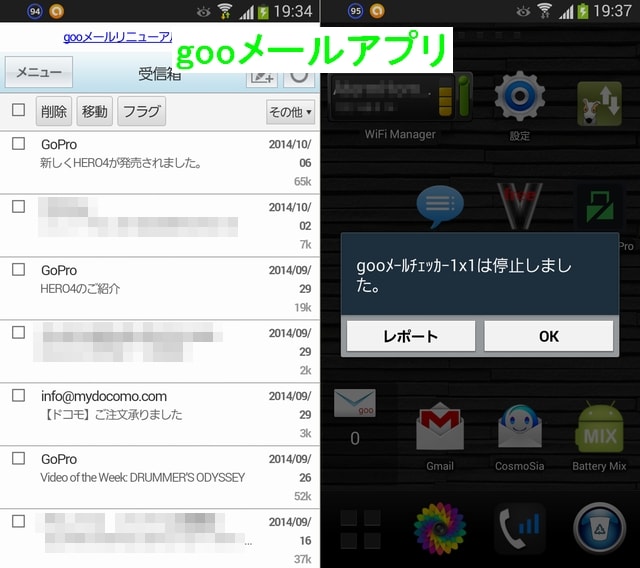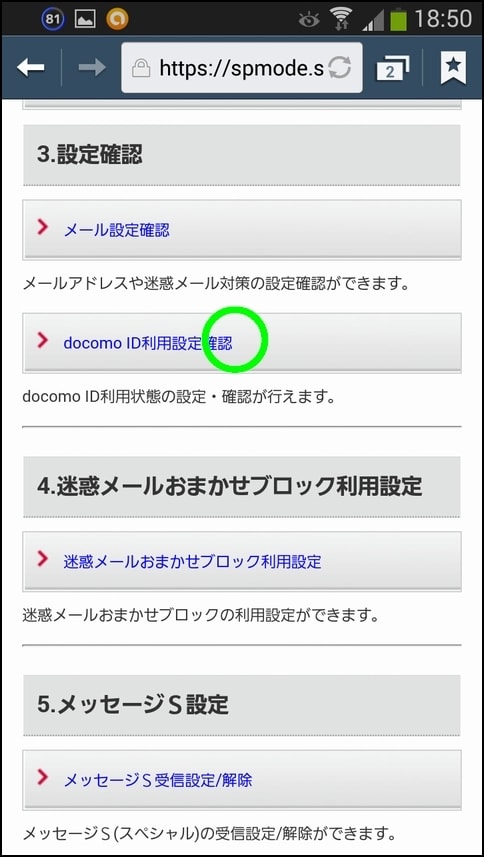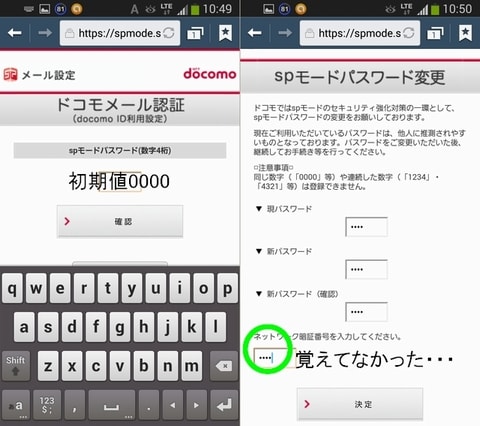【前回までの目論見】
docomoメアドを維持しつつ、MVNOへ音声ごと引っ越す目論見書(その1)
docomoメアドを維持しつつ、MVNOへ音声ごと引っ越す目論見書(その2)
docomoメアドを維持しつつ、MVNOへ音声ごと引っ越す目論見書(その3)
docomoメアドを維持しつつ、MVNOへ音声ごと引っ越す目論見書(その4)
実現したいこと
・スマホに音声、セルスタ問題解消と緊急電話。(いま、IP電話)
・「カケホーダイ」必須は大改悪、電話基本料はできるだけ安く維持するべし。
・時々は新しいスマホが欲しいな。
実現できたこと
・docomoメアドは維持したい(クラウドメール化)
・ドコモのパケット定額は使わないぞ。
【今回の目論見】
・時々は新しいスマホが欲しいな。
151ポイント(インフォ特別割引)を使って機種変見積してみる
※サポートダイヤル151に解約(MNP)の電話をすると、引き止めでもらえるポイント。 通称151ポイント、乞食ポイント、など。
・「カケホーダイ」必須は大改悪、電話基本料はできるだけ安く維持するべし。
楽天でんわ「3分まで何回でも無料」キャンペーンも併せて調べる
そしてMNP手続きへ
【取り組み1】
・時々は新しいスマホが欲しいな。その前に。
iモード契約を持っていると、ドコモオンラインショップで見積もりすらできない、 という罠。
ドコモオンラインショップでは
・旧プランである「タイプxiにねん」は「カケホーダイ」への移行が必須。
・カケホーダイに加えパケット定額契約が必須。
しかしiモード契約(i+sp契約含む)が残っていると、パケット定額の手続きができません。
という理由から、iメアドをspに入れ替えバックアップし、iモードそのものは解約します。
・iモードメールの登録先を変更し、iモードを解約。
・旧主回線であったメイン番号に紐づいているiモードメールを整理。
・銀行関連など重要な登録を、サブ番号に用意した新しいメアドに登録変更。
まずiモードメールを解約します。
かといって単純に解約ではなく、現状「spモード(iモード契約可)」になっている状態で、iモードとspモードの入れ替えをしておき、iモードアドレスをいったんspでキープしておきます。
dメニューのお客様サポート>サービス・メールなどの設定>メール設定>メールアドレス入替え
万が一、変更漏れがあっても、MNP完了までならspモード側で受信することができるので念のため。

iモードとspモードアドレスを入れ替えれば、以下の2点はもう不要です。
・iモード契約
・iモード.net
151へ電話し、spモード(iモード契約可)の内容を、spモード契約に変更してもらいます。 i+spモード契約でも、iモード契約でも、spモード契約でも料金は変わらず324円ですが、iモード.netはその場で自動解約になりました。(iモード.netは既に新規受付停止、2015年2月末でサービスも停止します)
【取り組み2】
・時々は新しいスマホが欲しいな。見積してみる。
ここまで準備ができたら、ドコモインフォ特別割引のポイントを使って機種変更の手続きを試してみます。
先日、ドコモショップや量販店を見て回ったところ、「タイプxiにねん」のまま機種変更(買い増し)できるような案件は皆無でした。
オンラインショップでも同様、基本契約「カケホーダイ」は必須で、パケット定額も必須です(パケ定はのちに解約可能)
一番ベストなのは、タイプxiにねんのまま151ポイントを使い機種変(買い増し)し、新しい端末を手にしたとたんMNPで転出する、というアコギな夢みたのですが、これはさすがに古事記過ぎる考え方でした(笑)
私がこれまで購入してきたスマホは全て「一括払い」ばかりです。L-07Cが4,800円、SC-04Dが3,800円、SC-03Eが新規で一括0円でした。月々サポートなどの割引を受けた事が無く、基本料金+iモードという設定だけで利用料を払っています。
これからは機種変や新規購入が全て「カケホーダイ」前提になっており、徐々に現契約の「タイプxiにねん」は廃止されてしまうでしょう。既に、以前のような「一括数千円」という機種変案件が無くなってしまい、「新しいスマホ」を格安で入手することが極めて困難になっています。
これからは白ロムのお世話になるしかありませんね。
MNP手続きをする前に、一応、ドコモオンラインショップで「インフォ特別割引」がついているのか確認しておきます。
前回、インフォ特別割引がちゃんともらえているのか、と151で確認したところ、spモードでしか確認できない「電話機購入時確認サイト」に載せてあるという。それじゃパケット食うじゃないかとモノ申したら「ドコモオンラインショップなら画面で確認できる」と教えてもらいました。
※店頭で「電話機購入時確認サイト」を提示できない場合は、「インフォ割引を使って」と口頭申請しても利用可能らしい。量販店では確認できないので「センターに電話してくれ」と伝えたらインフォ特別割引が適用できるとのこと。
ドコモオンラインショップで「決済」寸前まで画面を進めてみたところちゃんと「割引」が差し引かれた計算になりました。

かと言って、ありがとう10年スマホ割やインフォ特別割引を使っても、さほど安くなる訳じゃありません。
【結論】
ハイ、 MNP決定しました。
ドコモの基本料金+spに、2GBデータつけたら月額6,372円に、これに本体代金が乗ってくると毎月8,000円以上、これがドコモでの最低維持料金です。(音声はカケホーダイ)
MVNOのhi-hoアソート2GBに音声を付けても2,278円、これでSIMが3枚のデータ共有も可能ですよ? (音声は20円/30秒課金)
電話を架けない人にとって、この差は大きい、年間で5万円ほど違ってきます。
【通話について】
hi-hoやIIJmioなどのMVNOは、ドコモの電話網を借りて再販している通信業者です。ドコモからIIJへ卸売りされ、さらにIIJの100%子会社がhi-hoになります。
従ってhi-hoに転出してもドコモの回線数としてカウントされていますので、ドコモからすれば「貧乏人はどうぞ転出して下さい」って感じなんでしょうね。
これからはドコモの客は全員「カケホーダイ」、電話を架けない人が架ける人のコストまで負担するという不平等感、知らない人は養分としてドコモを支えていくことになります。
※先日の総務省ガイドライン案によると、更にMVNOの促進を求め「複数のキャリアのネットワークを利用したサービスの提供」なんてのが出てました。docomo・au・softbankのネットワークを1台のSIMフリー端末で利用できるようになるんでしょうか。
【データ通信について】
そして同じデータ2GBでもドコモとMVNOでは違いがあります。
どちらも当月に使い残したデータ枠は「翌月まで繰り越し」できるのですが、実はドコモでは翌月に「その月の定額分を消費してから繰り越し分を適用」するのです。(softbankもauも一緒)
MVNOでは、繰り越した分は「翌月にまず使って、それから定額分へ」という順がアタリマエです。そうすることで、また定額分の残りが繰り越しできて、今のファミシェアでいうと7GB+7GBの計14GBスタートと毎月継続されていくのです。
キャリアだと、当月分を残すような使い方の人が、来月は倍ほど使いますか?使わないですよね、もし使ったらその次の月への繰り越し分はもうありませんし。
こういうところにもキャリアのイジワルがさらりと差し込まれてるのです。
長い間、ドコモにお世話になりましたが、ついに決断しました。

【取り組み2】
ドコモに残るという選択肢が無くなった今、あとは着々とMNPへの手続きを進めます。その前に、ちょっと音声通話について。
ドコモ音声をMNPしたら、電話基本料金はhi-hoやIIJmioで月額756円。通話料は30秒単位で20円という料金になる。今までもこの通話料金で利用していたので特に変化はないが、このタイミングで「楽天でんわ」からキャンペーンの発表があったので軽く調べてみる。
楽天でんわから「基本料金0円、何度かけても3分まで通話0円」キャンペーン。
(クリックで公式ページへ)

まず、「楽天でんわ」を簡単に説明すると、今使っている携帯電話番号を登録し、FUSION(楽天)のネットワーク経由で接続することにより通話料金を安く提供する、という昔のマイラインのようなサービスです。
楽天でんわアプリを使うことで、発信番号の先頭に、「0037-68」というFUSIONへの接続番号を自動で付加し発信します。相手先には自分の携帯番号がそのまま表示されます。
楽天に電話番号をもらうのではなく「既にある自分の電話番号」を事前登録してから利用します。固定電話やIP電話は登録できません、電話回線自体は普通の電話網と変わりません。
追記:楽天でんわの仕組みを、分かりやすくまとめてあるのでリンクさせて頂きました。
それ、僕が図解します。『楽天でんわ』が半額でかけられる理由を解説しよう。
この計算によると、ざっくり10円/30秒の通話料から約5円が接続料としてドコモへ支払われ、残る5円がFUSION(楽天)の収入になるわけです。
今回の3分0円プランだとFUSIONは無収入の上、相手先への接続料を負担しています。あまり長く続く可能性は低そうなキャンペーンですね。楽天としてはキャンペーン終了後に、従来の10円/30秒プランにどれだけ客が残るかがポイントになってくるでしょう。
楽天でんわ公式HPのQ&Aから、ちょっと気になる項目を抜き出してみます。
「3分0円プラン」の提供は期間限定なのですか。
提供は 2015年1月10日(金)23:59 までの期間限定です。
ただし、提供期間は1ヶ月単位で延長する場合があります。
本料金プランの提供を終了する際は、終了する日の1ヶ月前までに登録いただいたメールアドレス宛にお知らせいたします。
-----------------------------------------------------------------------------
先着5万人、新規契約者のみという案内だったが、既存会員もいったん解約したらこのキャンペーンで登録可能という情報がちらほら。楽天(FUSION)としても3分未満通話ばっかりだったら収入0円なんで、今回は実験的な意味合いで加入者と期間を限定しているようだ。
ただし、「1ヶ月単位で延長する場合があります」とのこと。基本料金0円、通話が3分まで何度でも無料、3分を超えた分は20円/30秒で今までのドコモ通話料と変わらず。
通話が3分間を超えるときに、何かお知らせしてくれる合図(音)はありますか。
通話が3分間を超えるときにお知らせする機能はございません。 恐れ入りますがお客様にて通話時間を計っていただきますようお願いいたします。
-----------------------------------------------------------------------------
すぐに見れる明細画面がないとか、3分はどこから開始するのか、なんて心配もあるが何時間も通話するものじゃなし「だいたい3分まで」で大きな問題はないだろう。
私の場合、そもそも20円/30秒という料金体系だったので3分を超えても無問題。
楽天でんわアプリを使うと、携帯電話の電話帳が自動的にサーバーへアップロードされてしまうことはありますか。
楽天でんわのアプリは、お使いの携帯端末内の連絡先データを参照するだけであり、そのデータをサーバーにアップロードすることはございませんので安心してご利用ください。
-----------------------------------------------------------------------------
楽天にクレカなど個人情報を握られるのはちょっと・・・というところだが、運営元のFUSIONにはもう既にIP電話の契約をしているから一通り個人情報は渡してしまってる。
今でも楽天トラベルは頻繁に使っているし、今更、と割り切ってしまえ。
ただ、LINEのように電話帳吸い上げなんてことは一応無さそうだ。これは知人に迷惑をかけてしまうから大切なところ。
携帯電話の番号が変わりました。楽天でんわはそのまま使えますか。
楽天でんわのサービスは携帯電話番号ごとにお申し込みが必要です。
電話番号が変わった際には、今までの番号のご契約を下記ページより解約し、新しい番号で新たにお申し込みを行ってください。
携帯電話を機種変更しました。楽天でんわをそのまま使い続けることはできますか。
はい、できます。
機種変更後であっても、携帯電話の番号が変わっていなければ弊社への手続きは不要で、そのまま楽天でんわサービスをご利用いただけます。
-----------------------------------------------------------------------------
まだよく読んでいない部分もあるが、「楽天でんわ」は、電話番号と会員番号の紐づけのようだから今の電話番号がそのまま使えるのは当たり前で、逆にキャリアの電話番号を持っていないと使えない。
さらにその番号をどこかへMNPしたところでFUSIONに連絡する必要もなさそうに思う。
ドコモで使っていた電話番号を「楽天でんわ」で登録し、その後MNP移動しても問題はないだろう。このあたりはQ&Aに載っていなかった。
【楽天でんわの注意点】
・この特別プランが終了すると10円/30秒プランに自動移行される。(不要な人は解約手続き)
・楽天でんわアプリで発信
キャリア間定額通話や家族間無料通話を利用している人は、楽天でんわアプリから発信するとFUSIONの課金になってしまいます。
・楽天と割り切って利用しましょう
楽天市場やトラベルを使っている人ならご存知の通り、楽天グループに登録するとあらゆるタイミングでメルマガ登録されてしまい、じゃんじゃんスパムDMが到着します。
但し、楽天でんわの運営元はFUSIONで、私は既にFUSION IP-Phone SMART を利用していますが、こちらからはスパム的なメールは一切ありません、今のところ。
それにしても、楽天HPのガチャガチャ感は凄まじい、もう少しスマートにできんのかね。見て回るだけで目がチカチカしました。
追記
ドコモに居る間に申し込んだ「楽天でんわ3分0円キャンペーン」。そのままhi-hoへMNPした後にセットアップして利用しましたが問題なく利用できました。
【次回の目論見】
・ドコモのメイン番号、MNP番号を発行
・hi-ho LTEアソートへ転入申し込み
・IIJmio解約手続き
いよいよ佳境です。
【参考】
バザップさんが、ドコモの「からくり」についてまとめていたのでリンクを追記しておきます。
MNPで負けても構わない?ドコモが通話定額を強制する本当の理由【前編】
MNPで負けても構わない?ドコモが通話定額を強制する本当の理由【後編】
記事にあるように、カケホーダイにしても「NTTグループ内」 なら接続料を払う必要がなく、シェアが高いドコモは支払いが少なく済むのに対し、他キャリアはNTTグループ宛発信で接続料が発生するので「カケホ」の負担が大きい。
加えて、ドコモの軒先を貸しているMVNOに転出されても回線数は変わらないので、どうぞご自由に。ということですね。
大企業の目論見は恐ろしいw。
docomoメアドを維持しつつ、MVNOへ音声ごと引っ越す目論見書(その6)